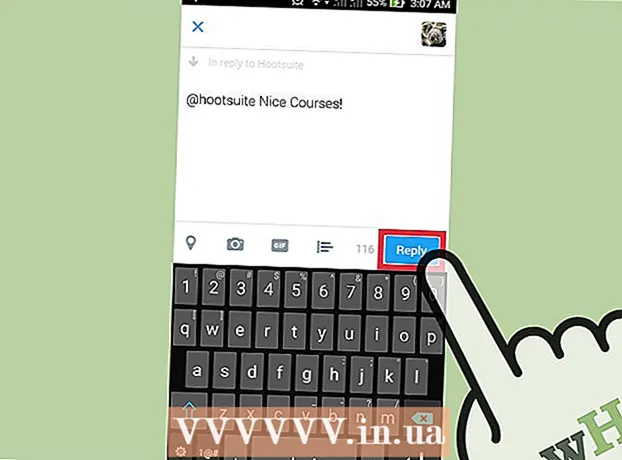लेखक:
Robert Simon
निर्माण की तारीख:
16 जून 2021
डेट अपडेट करें:
11 मई 2024

विषय
वर्षों से, फाइलें बड़ी / बड़ी हो गई हैं, लेकिन अधिकांश ईमेल सेवाएं अभी भी संलग्नक के आकार को सीमित करती हैं, जिससे केवल कुछ मेगाबाइट भेजने की अनुमति मिलती है। यदि आप एक बड़ी फ़ाइल भेजना चाहते हैं या प्राप्तकर्ता को बहुत सारी फाइलें भेजना चाहते हैं, तो आपको एक अलग विधि पर स्विच करने की आवश्यकता है। सौभाग्य से, क्लाउड स्टोरेज और फ़ाइल साझाकरण ने बड़ी फ़ाइलों को पहले से कहीं अधिक आसान बना दिया है, और इससे भी तेज और अधिक विश्वसनीय। कई ईमेल संलग्नक।
कदम
4 की विधि 1: ऑनलाइन स्टोरेज सेवाओं का उपयोग करें
विचार करें कि क्या क्लाउड स्टोरेज वह सेवा है जो आप चाहते हैं। ऑनलाइन स्टोरेज का उपयोग करते समय, दूरस्थ सर्वर आपकी फ़ाइलों को ऑनलाइन स्टोर करते हैं ताकि आप उन्हें कहीं से भी एक्सेस कर सकें। आप उन फ़ाइलों के लिंक को अपने इच्छित किसी के साथ साझा कर सकते हैं और वे फ़ाइल को आपके ऑनलाइन संग्रहण खाते से डाउनलोड कर सकते हैं।
- अधिकांश ऑनलाइन स्टोरेज सेवाएं आपको कम से कम 5 जीबी फाइलों को मुफ्त में स्टोर करने की अनुमति देती हैं। इसके अतिरिक्त, कुछ सेवाएँ आपको इससे अधिक स्टोर करने की अनुमति देती हैं।
- ऑनलाइन भंडारण का उपयोग करते समय, ऐसे दुर्लभ उदाहरण हैं जब आपके पास उस फ़ाइल के आकार की सीमा होती है जिसे आप भेजना चाहते हैं।

ऑनलाइन होस्टिंग सेवा चुनें। एक ही फ़ाइल स्थानांतरण सुविधा के साथ कई ऑनलाइन संग्रहण सेवाएँ उपलब्ध हैं। हो सकता है कि आपने एक ऑनलाइन स्टोरेज अकाउंट बनाया हो और उसे याद न हो!- गूगल ड्राइव - यह गूगल की मुफ्त ऑनलाइन स्टोरेज सेवा है। जीमेल अकाउंट में 15 जीबी स्टोरेज। आप इस सेवा का उपयोग अपने जीमेल खाते से साइन इन करने के समय कर सकते हैं।
- वनड्राइव - यह माइक्रोसॉफ्ट की ऑनलाइन स्टोरेज सेवा है। प्रत्येक Microsoft खाते (Hotmail, Outlook.com) को मुफ्त में 15 जीबी स्टोर करने की अनुमति है। अब आप इस सेवा का उपयोग अपने Microsoft खाते में साइन इन करके कर सकते हैं।
- ड्रॉपबॉक्स - यह एक स्वतंत्र ऑनलाइन स्टोरेज सेवा है। मुफ्त खातों में 2 जीबी स्टोर करने की अनुमति है। यदि आप दूसरों को ड्रॉपबॉक्स की सलाह देते हैं तो भंडारण बढ़ सकता है। पर रजिस्टर कर सकते हैं।
- बॉक्स - यह भी एक स्वतंत्र ऑनलाइन स्टोरेज सेवा है। मुफ्त खाता उपयोगकर्ताओं को 10 जीबी स्टोर करने की अनुमति देता है, लेकिन फ़ाइल 250 एमबी या उससे कम होनी चाहिए। आप पर एक खाता बना सकते हैं।
- Mediafire - यह एक फाइल शेयरिंग सर्विस है जिसे ऑनलाइन स्टोरेज सर्विस में विकसित किया गया है। अन्य ऑनलाइन स्टोरेज सेवाओं के विपरीत, यह सेवा मुख्य रूप से स्टोरेज के बजाय फाइल शेयरिंग के लिए उपयोग की जाती है। मुफ्त खाता आपको 10 जीबी स्टोरेज देता है, लेकिन आपके द्वारा साझा किए गए हर डाउनलोड लिंक के साथ हमेशा विज्ञापन होते हैं। एक मुफ्त खाते का उपयोग करते समय, आपके पास अब फ़ाइल आकार की सीमा नहीं होगी क्योंकि यह 200 एमबी की थी। आप सेवा का उपयोग शुरू कर सकते हैं

वह फ़ाइल अपलोड (अपलोड) करें जिसे आप साझा करना चाहते हैं। इससे पहले कि आप दूसरों को कोई फ़ाइल भेजें, आपको इसे अपनी ऑनलाइन संग्रहण सेवा पर अपलोड करना होगा। इस चरण को निष्पादित करने की प्रक्रिया आपके द्वारा उपयोग की जाने वाली सेवा के आधार पर भिन्न होगी। आमतौर पर आपको बस वेब ब्राउजर के जरिए अपने ऑनलाइन स्टोरेज अकाउंट में लॉग इन करना होता है और फिर फाइल को ब्राउजर विंडो में ड्रैग करना होता है।- कई ऑनलाइन स्टोरेज सेवाओं में मोबाइल ऐप हैं जो आपके स्मार्टफोन (स्मार्टफोन) या टैबलेट से फाइल अपलोड करने में आपकी मदद करते हैं।
- Google ड्राइव और ड्रॉपबॉक्स जैसी कुछ ऑनलाइन संग्रहण सेवाएं आपके कंप्यूटर पर सिंक फ़ोल्डर (सिंक) बनाती हैं। जब आप किसी फ़ोल्डर या फ़ाइल को सिंक फ़ोल्डर में जोड़ते हैं, तो फ़ाइल या फ़ोल्डर स्वचालित रूप से आपकी ऑनलाइन संग्रहण सेवा पर अपलोड हो जाता है।
- फ़ाइल अपलोड टाइमआउट आपके इंटरनेट कनेक्शन की गति पर निर्भर करेगा। यदि आप ऐसी फाइलें अपलोड करते हैं जो 1 जीबी या अधिक हैं, तो आपको एक घंटे से अधिक इंतजार करना पड़ सकता है।

अपनी फ़ाइल के लिए एक लिंक (लिंक) बनाएं। एक बार फ़ाइल सफलतापूर्वक अपलोड हो जाने के बाद, आप इसे अपने साथ साझा करने वाले किसी भी व्यक्ति को भेजने के लिए एक लिंक बना सकते हैं। जैसा कि उल्लेख किया गया है, प्रक्रिया आपके द्वारा उपयोग की जा रही सेवा के आधार पर भिन्न होती है, लेकिन आमतौर पर आपको बस फ़ाइल का चयन करने और शेयर या गेट लिंक पर क्लिक करने की आवश्यकता होती है।
ईमेल में लिंक को कॉपी और पेस्ट करें। आपके द्वारा बनाई गई लिंक को कोई भी व्यक्ति देख सकता है और फ़ाइल को अपने कंप्यूटर पर डाउनलोड कर सकता है। आप ईमेल में लिंक पेस्ट कर सकते हैं और जिसे आप फ़ाइल साझा करना चाहते हैं उसे भेज सकते हैं।
- आपकी ईमेल सेवा में ऑनलाइन संग्रहण सेवाओं की फ़ाइलों के लिंक हो सकते हैं। उदाहरण के लिए, जब आप जीमेल पर एक ईमेल लिख रहे हों, तो आप Google डिस्क फ़ाइल में एक लिंक डाल सकते हैं। यदि आप हॉटमेल पर एक ईमेल लिख रहे हैं, तो आप OneDrive फ़ाइल के लिए एक लिंक डाल सकते हैं।
फ़ाइल डाउनलोड करने के तरीके के बारे में प्राप्तकर्ता को निर्देश दें। जब प्राप्तकर्ता आपके द्वारा भेजे गए लिंक पर क्लिक करता है, तो फ़ाइल आमतौर पर होस्टिंग सेवा के ऑनलाइन दर्शक में खोली जाएगी। उदाहरण के लिए, यदि आप OneDrive के माध्यम से वीडियो साझा करते हैं, तो प्राप्तकर्ता को लिंक पर क्लिक करने पर यह OneDrive ऑनलाइन वीडियो प्लेयर में खुलता है। वे डाउनलोड बटन पर क्लिक करके वीडियो को अपने कंप्यूटर पर डाउनलोड कर सकते हैं। विज्ञापन
4 की विधि 2: फाइल शेयरिंग सेवाओं का उपयोग करें
देखें कि आपके लिए फ़ाइल शेयरिंग सेवा सही है या नहीं। इस प्रकार की सेवाओं में ऑनलाइन स्टोरेज की तरह ही कार्यक्षमता होती है, लेकिन स्टोरेज की तुलना में फाइल शेयरिंग पर अधिक ध्यान दिया जाता है। बस उस फ़ाइल को अपलोड करें जिसे आप दूसरों को स्थानांतरित करना चाहते हैं और उन्हें फ़ाइल का लिंक भेजें। आमतौर पर आपको किसी खाते की आवश्यकता नहीं होती है और फिर भी कई लोगों के साथ फ़ाइलें साझा कर सकते हैं।
- चूंकि आप फ़ाइलों को सर्वर पर अपलोड कर रहे हैं जो आपके नियंत्रण में नहीं है, इसलिए आपको इस पद्धति का उपयोग करके संवेदनशील सामग्री के साथ फाइल भेजने से बचना चाहिए।
- जब आप एक बार फाइल ट्रांसफर करना चाहते हैं तो फाइल शेयरिंग सेवाएं उपयोगी होती हैं और ऑनलाइन स्टोरेज सेवाओं के साथ समय बर्बाद नहीं करना चाहते।
एक ही संग्रह में कई फ़ाइलों को संपीड़ित करें। अधिकांश फ़ाइल साझाकरण सेवाएँ आपको केवल एक समय में एक फ़ाइल अपलोड करने की अनुमति देती हैं, और आमतौर पर निर्देशिका अपलोड नहीं होती हैं। यदि आपको कई फ़ाइलों को दूसरों को स्थानांतरित करने की आवश्यकता है, तो आपको उन्हें एक ही ज़िप फ़ाइल में संपीड़ित करने की आवश्यकता होगी और फिर उन्हें भेजना होगा। ज़िप एक हमेशा समर्थित प्रारूप है, इसलिए आपको प्राप्तकर्ता की फ़ाइल को अनज़िप करने के बारे में चिंता करने की आवश्यकता नहीं है।
- आप खुद एक ज़िप फ़ाइल बनाने के लिए निर्देश पा सकते हैं।
- आप फ़ाइलों को संपीड़ित कर सकते हैं और पासवर्ड सेट कर सकते हैं यदि आप चिंतित हैं कि फ़ाइल में लिंक अजनबियों के हाथों में गिर जाएगा।
साझाकरण सेवा खोजें जो आपके लिए सही है। वहाँ बहुत सारी फ़ाइल भेजने और साझा करने की सेवाएँ हैं, इसलिए आपके लिए सही चयन करना मुश्किल हो सकता है। यहाँ कुछ विशिष्ट सुविधाओं और लाभों के साथ सबसे लोकप्रिय सेवाएं दी गई हैं:
- WeTransfer () - यह सबसे लोकप्रिय फ़ाइल भेजने वाली सेवाओं में से एक है। यह सेवा आपकी फ़ाइल का लिंक तुरंत बना और ईमेल कर सकती है। वैकल्पिक रूप से, आप चाहें तो फ़ाइल का लिंक बना सकते हैं। आप बिना अकाउंट बनाए 2 जीबी तक की फाइल अपलोड कर सकते हैं।
- MailBigFile () - इस सेवा में WeTransfer के समान कई सुविधाएँ हैं। आप मुफ्त खाते के साथ 2 जीबी तक की फाइल अपलोड और साझा कर सकते हैं। उन फ़ाइलों को 20 बार या 10 दिनों तक डाउनलोड किया जा सकता है।
- मेगा () - यह न्यूजीलैंड में आधारित एक लोकप्रिय फ़ाइल साझा सेवा है। यदि आप एक मुफ्त खाते का उपयोग करते हैं, तो आप 50 जीबी स्टोर कर सकते हैं और आसानी से अपनी फ़ाइलों के लिए लिंक बना सकते हैं। मेगा भी फ़ाइल एन्क्रिप्शन की अनुमति देता है।
- DropSend () - यह एक फाइल भेजने वाली सेवा है जैसे WeTransfer या MailBigFile। ड्रॉपसेंड उपयोगकर्ताओं को एक मुफ्त खाते के साथ 4 जीबी तक की फ़ाइलों को संग्रहीत करने और सभी प्रस्तुत फ़ाइलों को एन्क्रिप्ट करने की अनुमति देता है। उत्पन्न डाउनलोड लिंक का उपयोग करने के लिए प्राप्तकर्ता के पास 7 दिन हैं। उस समय के बाद, फ़ाइल हटा दी जाएगी।
वह फ़ाइल अपलोड करें जिसे आप साझा करना चाहते हैं। सामान्य तौर पर, अधिकांश सेवाएँ आपको फ़ाइलों को ब्राउज़र विंडो में खींचने की अनुमति देती हैं। हालाँकि, आपको संभवतः अपने कंप्यूटर पर फ़ाइल ढूंढनी होगी।
- आप जिस सेवा का उपयोग कर रहे हैं, उसके आधार पर आप फ़ोल्डर्स को अपलोड और साझा नहीं कर सकते हैं।
फ़ाइलों के लिंक बनाएँ। फ़ाइल को सफलतापूर्वक अपलोड करने के बाद, आपको एक लिंक दिया जाएगा ताकि आप इसे सभी के साथ साझा कर सकें। आप कुछ और साझाकरण विकल्प सेट कर सकते हैं जैसे केवल कुछ उपयोगकर्ताओं के लिए साझा करना या पासवर्ड के साथ फ़ाइलों की सुरक्षा करना।
लिंक शेयर करें। आप जिस किसी को भी फ़ाइल साझा करना चाहते हैं, उसके लिए लिंक को ईमेल या संदेश भेज सकते हैं। यह लिंक तब तक रहेगा जब तक आपके द्वारा चुनी गई सेवा खाता सेटिंग्स रखती है। विज्ञापन
4 की विधि 3: बिटटोरेंट का उपयोग करें
तय करें कि बिटटोरेंट आपके लिए सबसे उपयुक्त है या नहीं। बिटटोरेंट का उपयोग करना इंटरनेट पर बड़ी फ़ाइलों को स्थानांतरित करने का एक तरीका है। बिटटोरेंट ऑनलाइन स्टोरेज से अलग है जिसमें दूसरा व्यक्ति सर्वर पर पहले से अपलोड की गई फाइल के बजाय सीधे आपके कंप्यूटर से फाइल डाउनलोड करेगा। बिटटोरेंट में ऑनलाइन स्टोरेज सेवाओं की तुलना में प्राप्तकर्ताओं के लिए फ़ाइलों की बहुत तेज़ स्थानांतरण गति है।
- यदि आप बड़ी फ़ाइलों को अधिक से अधिक उपयोगकर्ताओं के साथ साझा करना चाहते हैं, तो बिटटोरेंट शायद आपकी शीर्ष पसंद है। फ़ाइल के एक हिस्से वाले लोग इसे फ़ाइल डाउनलोड करने की कोशिश कर रहे लोगों के साथ साझा करेंगे। इस तरह, कई लोग सर्वर पर दबाव डाले बिना फ़ाइल साझा कर सकते हैं। जब तक एक फ़ाइल स्वामी एक टोरेंट एप्लिकेशन (डेटा के हस्तांतरण को नियंत्रित करने वाला एप्लिकेशन) चला रहा है, हर कोई फ़ाइल डाउनलोड कर सकता है।
- बिटटोरेंट के लिए उपयोगकर्ताओं को ऑनलाइन स्टोरेज या फाइल भेजने की सेवा से अधिक की आवश्यकता होती है। उपयोगकर्ताओं को बिटटोरेंट को स्थापित करना होगा और यह समझना होगा कि टॉरेंट कैसे काम करता है। इसके अलावा, कम से कम एक व्यक्ति के पास हर समय जुड़ी हुई फ़ाइल की एक पूरी प्रति होनी चाहिए।
अपने कंप्यूटर पर एक टोरेंट ऐप इंस्टॉल करें। यह वह एप्लिकेशन है जो आपके और फ़ाइल साझा करने वाले किसी भी व्यक्ति के बीच संबंध को आसान बनाता है।
- qBittorrent सबसे लोकप्रिय और सबसे हल्के में से एक है। आप इस ऐप को डाउनलोड कर सकते हैं।
धार फ़ाइलें बनाएँ। टोरेंट ऐप में टोरेंट फीचर का इस्तेमाल करें। आमतौर पर आप दबा सकते हैं Ctrl+एन धार निर्माण का उपयोग करने के लिए।
- उन फ़ाइलों को जोड़ें जिन्हें आप दूसरों के साथ साझा करना चाहते हैं। यदि आप एक साथ कई फ़ाइलों को साझा करना चाहते हैं, तो एक फ़ोल्डर बनाने और उसे एक धार में जोड़ने के बारे में सोचें।
- कुछ ट्रैकर्स को "ट्रैकर्स" सेक्शन में पेस्ट करें। ट्रैकर्स एक नए कनेक्शन के लिए टोरेंट के लिए आवश्यक URL (वेब पते) हैं क्योंकि इसमें वर्तमान कनेक्शन सूची शामिल है। आप कई मुफ्त ट्रैकर्स का उपयोग कर सकते हैं। जितना अधिक आप इसका इस्तेमाल करेंगे, आपकी धार उतनी ही लंबी चलेगी:
- टोरेंट फाइल को सेव करें। आपको फ़ाइल को नाम देने और अपने कंप्यूटर पर फ़ाइल को सहेजने के लिए स्थान चुनने के लिए कहा जाएगा।
धार फ़ाइलों को वितरित करें। अब धार बनी है। उस टोरेंट फ़ाइल को किसी को भेजें जिसे आप फ़ाइलों को साझा करना चाहते हैं। याद रखें कि आप से फ़ाइलें डाउनलोड करने के लिए सभी को एक टोरेंट ऐप इंस्टॉल करना होगा।
- चूंकि टोरेंट फाइलें बहुत छोटी होती हैं, आप उन्हें आसानी से ईमेल में संलग्न कर सकते हैं।
हमेशा अपने कंप्यूटर को चालू रखें, एक धार ऐप खोलें, और फ़ाइलों को स्थानांतरित न करें। एक बार जब आप फ़ाइल को वितरित करना समाप्त कर लेते हैं, तो आपको फ़ाइल को रखने की आवश्यकता होगी क्योंकि यह किसी और को डाउनलोड करना शुरू कर सकता है। इसका मतलब है कि आपका कंप्यूटर हर समय चल रहा होगा और आपका टोरेंट एप्लिकेशन हर समय चल रहा होगा।
- साझा करने की प्रक्रिया के दौरान, यदि आप फ़ाइल को स्थानांतरित करते हैं, तो कोई भी इसे डाउनलोड नहीं कर पाएगा। ऐसा इसलिए है क्योंकि कोई दूसरा आपकी हार्ड ड्राइव से सीधे फाइल डाउनलोड कर रहा है।
रुकने या हटाने से पहले टोरेंट को सीड (डाउनलोड करने के लिए अनुमति देना) होने तक प्रतीक्षा करें। आप कितने उपयोगकर्ताओं को साझा कर रहे हैं, इसके आधार पर, आपको कम से कम एक व्यक्ति को पूरी फ़ाइल डाउनलोड करने तक समाप्त होने की आवश्यकता नहीं है। आप चाहें तो साझा करना या बीज बंद कर सकते हैं। स्वाभाविक रूप से, यदि आप चाहते हैं कि फ़ाइल लंबे समय तक चले तो आपको बीज जारी रखना चाहिए।
- यदि टोरेंट को कई लोगों के बीच साझा किया जाता है, तो यह जल्दी से सीड हो जाएगा क्योंकि फ़ाइल के सभी हिस्से कई अलग-अलग उपयोगकर्ताओं के योगदान के लिए उपलब्ध हो जाते हैं। यह है कि कैसे एक केंद्रीय सर्वर के बिना torrents काम करते हैं।
- टॉरेंट बनाने और साझा करने के तरीके के बारे में अधिक विस्तृत जानकारी के लिए इस लेख को पढ़ें।
4 की विधि 4: कुछ अन्य विकल्पों का उपयोग करना
FTP सर्वर पर फाइल अपलोड करें (फाइल ट्रांसफर प्रोटोकॉल)। यदि आपके और प्राप्तकर्ता के पास एफ़टीपी सर्वर तक पहुंच है, तो आपको फ़ाइल को वहां अपलोड करना चाहिए ताकि वे आपके ब्राउज़र के एफ़टीपी क्लाइंट के माध्यम से फ़ाइल अपलोड कर सकें।
फ़ाइल को कई छोटे टुकड़ों में विभाजित करें। आप कई फ़ाइल संपीड़न अनुभाग बनाने के लिए WinRAR और 7-ज़िप जैसे तीसरे पक्ष के संपीड़न सॉफ़्टवेयर का उपयोग कर सकते हैं। उसके बाद प्राप्तकर्ता फ़ाइलों के छोटे टुकड़ों को डाउनलोड कर सकते हैं और उन्हें एक फाइल में जोड़कर खोल सकते हैं और देख सकते हैं कि उनमें क्या है। इस दृष्टिकोण का सबसे बड़ा पहलू यह है कि प्राप्तकर्ता को आपके द्वारा उपयोग किए गए सॉफ़्टवेयर को भी स्थापित करना होगा और कुछ बुनियादी ज्ञान है कि घटकों को एक फ़ाइल में कैसे संयोजित किया जाए। विज्ञापन
चेतावनी
- आरआईएए और एमपीएए मजबूती से संगीत और वीडियो चोरी के खिलाफ हैं। सुरक्षित पक्ष पर होने के लिए, आपको केवल वैध उद्देश्यों के लिए उपरोक्त सेवाओं का उपयोग करना चाहिए।